Med en Timely konto, kan du oprette en formular til indsendelse af begivenheder, der skal vises i frontenden af den offentlige grænseflade i din begivenhedskalender. Med en integreret begivenhedsindsendelsesformular kan du acceptere og administrere begivenhedsindsendelser fra dit fællesskab og lokale partnere. Med denne funktion kan du desuden udfylde din hjemmesidekalender med begivenheder, der arrangeres af andre organisationer uden besvær. Lær alle trinene i dette indlæg.
1. Oprettelse af en begivenhedsindsendelsesformular
Når du logger ind på din Timely konto, skal du følge trinene nedenfor for at oprette en frontend-indsendelsesformular:
- Klik på i hovedmenuen til venstre Fællesskabsarrangementer, og derefter på Indstillinger.
- Tjek Aktiver formular til indsendelse af begivenheder for at aktivere funktionen.
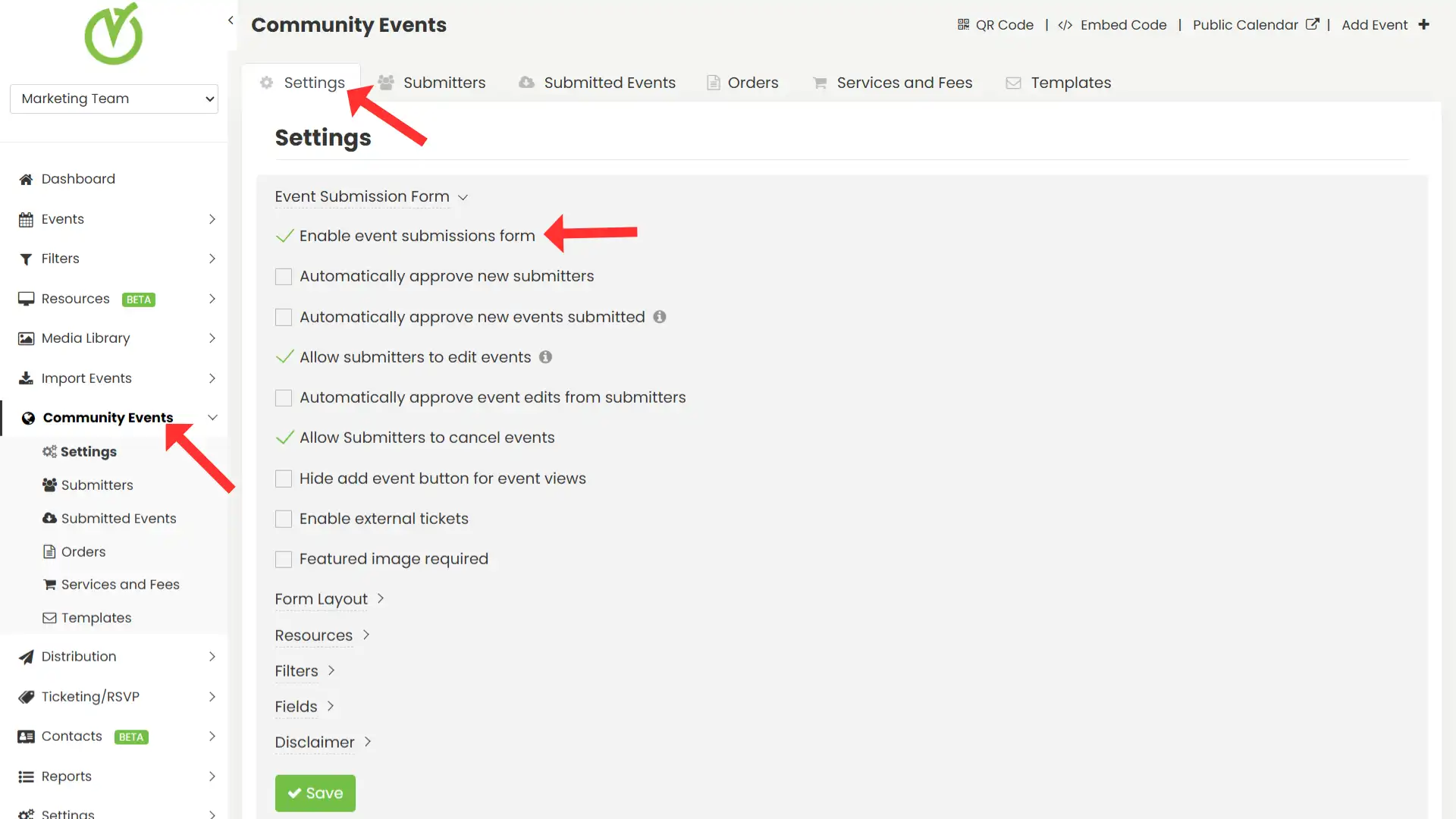
2. Opsætningsindstillinger for hændelsesindsendelsesformular
2.1. Godkend automatisk nye afsendere
Hvis du markerer denne mulighed, vil alle afsendere automatisk blive godkendt som standard. Dette vil være hovedreglen, selvom du tidligere havde opsat individuelle godkendelsesregler.

2.2. Godkend automatisk nye indsendte hændelser
Når denne mulighed er markeret, vil alle begivenheder, der sendes af alle afsendere, automatisk blive godkendt som standard. Hvis du har aktiveret denne mulighed, vil enhver tidligere individuel godkendelsesindstilling for afsender blive ignoreret. Du kan også give denne tilladelse til specifikke indsendere individuelt. Lær mere i vores guide Sådan godkender og administrerer du begivenhedsindsendere.

2.3 Tillad indsendere at redigere begivenheder
Denne indstilling giver afsendere mulighed for at se deres indsendte begivenheder i en privat sektion af kalenderen. De vil også være i stand til at anmode om redigeringer af deres egne begivenheder, når de er logget ind. Bemærk venligst, at aktivering af denne indstilling også aktiverer kontaktmodulet, hvilket ændrer layoutet på kalenderens værktøjslinje.

2.4 Godkend automatisk begivenhedsredigeringer fra afsendere
Denne indstilling giver administratorer mulighed for at konfigurere, om redigeringer af begivenheder foretaget af indsendere skal godkendes automatisk. Hvis den er aktiveret, kan indsendere ændre begivenheder, der tidligere er godkendt, uden at det kræver administratorindgriben. Du kan give denne tilladelse til individuelle indsendereFå mere at vide i vores guide Sådan godkender og administrerer du begivenhedsindsendere.
Hvis automatisk godkendelse er deaktiveret, vil redigeringer foretaget af afsendere kræve administratorgennemgang, før de offentliggøres. Afventende redigeringer vil ikke være synlige i den offentlige visning, før de er godkendt.
2.5 Tillad indsendere at aflyse begivenheder
Denne indstilling gør det muligt for indsendere af begivenheder at annullere deres egne begivenheder, hvilket reducerer den administrative arbejdsbyrde. Du kan også give denne tilladelse til specifikke indsendere individuelt. Lær mere i vores guide Sådan godkender og administrerer du begivenhedsindsendere.
2.6. Skjul knappen "Tilføj begivenhed"
Som standard, når du aktiverer Formular til indsendelse af begivenheder, + TILFØJ BEGIVENHED knappen vises automatisk på værktøjslinjen i din online begivenhedskalender.
Du kan dog skjule det ved blot at klikke på skjul knappen tilføj begivenhed afkrydsningsfeltet på Formular til indsendelse af begivenheder indstillinger.

Bemærk venligst, at skjule + TILFØJ BEGIVENHED knappen påvirker ikke funktionaliteten af selve hændelsesindsendelsesformularen. Indsendere vil stadig kunne få adgang til formularen via alternative links eller knapper, du konfigurerer andre steder på dit websted.
Derudover kan du tilføje din + TILFØJ BEGIVENHED knappen som en CTA et andet sted på din hjemmeside. Du kan endda ommærke knappen, hvis du ønsker det. Du skal blot gå til Indstillinger > Indlejringskode og vælge indlejringsmulighederne i overensstemmelse med dine behov.
For specifikke instruktioner om, hvordan du skjuler knappen og opretter en ny indlejringskode, kan du besøge den komplette vejledning på hvordan skjuler man knappen "Tilføj begivenhed".
2.7. Aktiver eksterne billetter
Hvis du markerer denne mulighed, vil et nyt felt blive vist på formularen, som giver dine begivenhedsindsendere mulighed for at tilføje et eksternt link til webstedet, hvor de sælger billetter, samt begivenhedens billetpris.

Når begivenheden er offentliggjort, vil linket vises på "Billet" CTA'en på det respektive begivenhedsindlæg i din offentlige kalender.
2.8. Udvalgt billede påkrævet
Denne indstilling giver dig mulighed for at angive det fremhævede billede som et påkrævet element på din indsendelsesformular. Med andre ord, hvis denne mulighed er aktiveret, vil dine begivenhedsindsendere ikke kunne indsende begivenheder, medmindre de uploader et billede til deres begivenhed.

Det er især relevant for ejere af begivenhedskalender, som er omhyggelige med, hvordan deres kalender ser ud i deres publikums øjne, og som ønsker at sikre, at alle begivenhedsindlæg har et fremhævet billede. Desuden kan denne funktion spare tid og forbedre produktiviteten ved at få begivenhedsindsendere til at fuldføre dette trin i begivenhedsoprettelsesprocessen.
3. Formularlayout
Brugere kan vælge mellem Fullscreen or Pop op layouts for at matche deres præferencer.

Fullscreen option tilbyder en distraktionsfri oplevelse, ideel til detaljerede indsendelser.

Pop op format holder formularen kompakt og tilgængelig i den eksisterende sidevisning.

4. Hændelsesfilterindstillinger
4.1. Standard filtre
Hvis du ønsker det, kan du kræve, at dine begivenhedsindsendere tilføjer filtre til deres begivenheder, så din kalender altid er organiseret, som du ønsker. Du kan tillade dem at søge efter tilgængelige filtre eller tilføje nye, hvis det er praktisk.
Filtre option vil vise alle standardfiltre, som f.eks Kategorier, Tags, Spillesteder, og Arrangører.
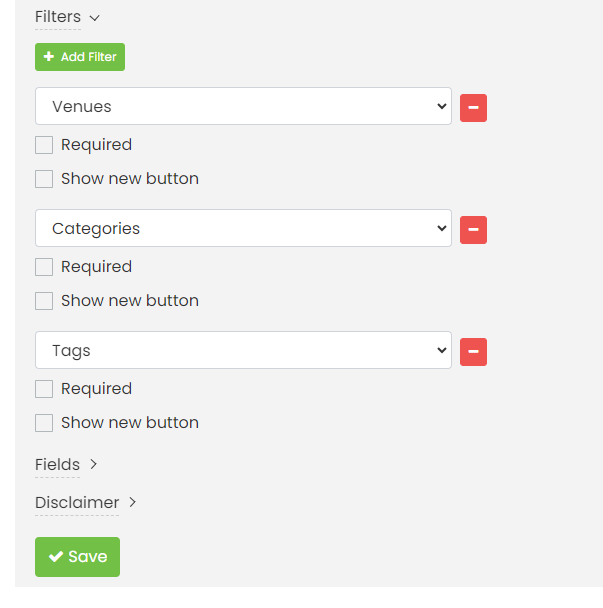
Standardfiltrene har to muligheder:
- Påkrævet: hvis nødvendigt er markeret, skal afsenderen vælge én mulighed; og
- Vis ny knap: hvis denne mulighed er valgt, så vises en knap ved siden af rullemenuen, som giver afsenderen mulighed for at tilføje en ny mulighed til filteret.
4.2 Brugerdefinerede filtre
Hvis du Tilpassede filtre i din plan vil alle filtre oprettet af dig også blive vist på denne liste. For eksempel kan du tilføje en begivenhedsindsendelsesformular workshops brugerdefineret felt, som du tidligere har oprettet i Filtre menu.

4.3 Filterrækkefølge
Det er vigtigt at bemærke, at filterelementer vises på den offentlige brugerflade baseret på deres oprettelsestidspunkt. Specifikt vil det første element, der oprettes, være det første, der er tilgængeligt for brugerne at se. Så for at foretage ændringer i filterrækkefølgen skal du tilføje dem i den specifikke rækkefølge, du ønsker, at dit publikum skal se.
For eksempel denne filterrækkefølge:
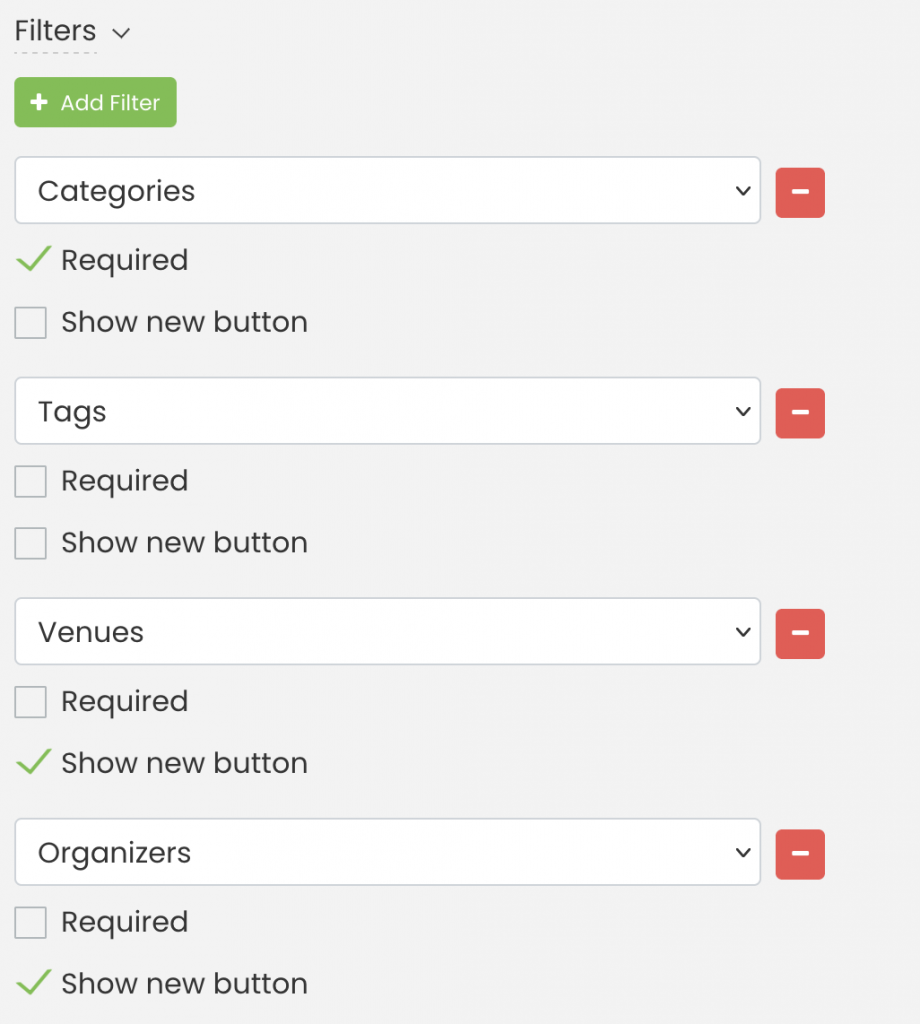
Vil blive vist som følger:

4.4 Filtre Brugseksempel
Se venligst eksemplet nedenfor:
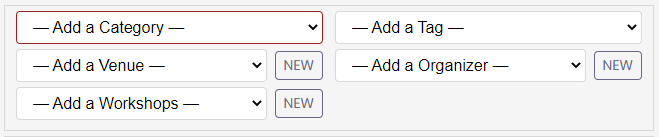
For denne formular er feltet Boligtype blev sat op som obligatorisk felt (markeret efter behov). I dette tilfælde valgte afsenderen ikke en mulighed fra rullemenuen, så feltet er markeret med rødt.
Både Boligtype og tag ikke har NY knappen, så afsendere ikke kan tilføje deres egne kategorier og tags til begivenhedens opslag. I modsætning, Venue, Organizer og workshops har den NY knappen, så indsendere kan tilføje deres egne spillesteder og arrangører.
5. Feltindstillinger
5.1. Standard felter
Når du aktiverer begivenhedsindsendelser til din begivenhedskalender, genererer vores system en standardbegivenhedsindsendelse til dig.
Standardformularen indeholder alle relevante felter for en begivenhed, der skal oprettes i vores software. For eksempel begivenhedens titel, dato og klokkeslæt, inklusive gentagelse og tidszone, begivenhedsbeskrivelse og fremhævet billede.
Formularen med standardfelterne vil se nøjagtig ud som på billedet nedenfor:
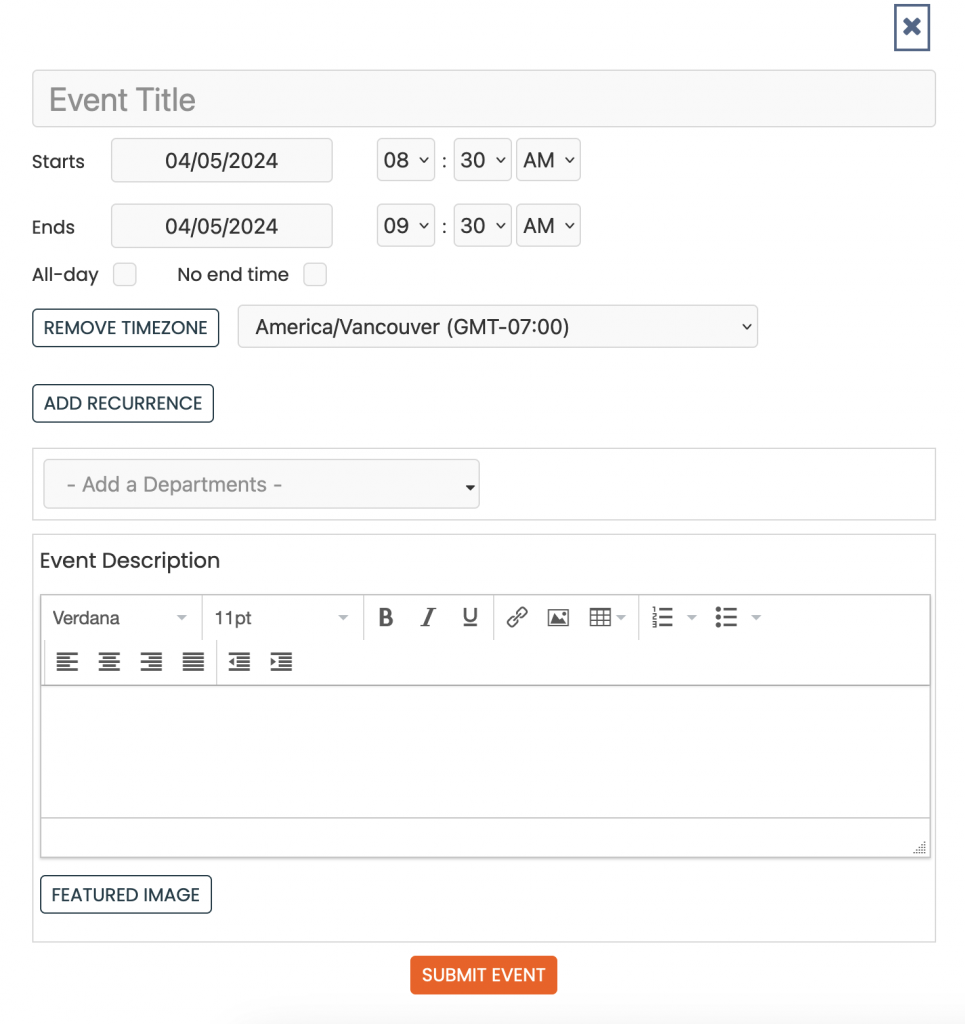
5.2. Brugerdefinerede felter
TimelyFunktionen til brugerdefinerede felter giver brugerne mulighed for at tilføje felter som tekstfelter, ja/nej-svar, dropdown eller afkrydsningsfelter til deres formularer. Brugere kan indstille felter efter behov eller valgfrit og kontrollere, om de skal vises offentligt.
Hvis du for eksempel er vært for en musikfestival, kan du tilføje en Performer Genre brugerdefineret felt, hvor afsendere kan angive genren for deres optræden. Et andet eksempel kunne være en Særlige krav dropdown-felt for afsendere for at angive, hvilke tilgængelighedsovernatninger, der tilbydes ved deres arrangementer.
Funktionen er forklaret i detaljer i Timely Help Center artikel Sådan opretter du et brugerdefineret spørgeskema til indsendelse af begivenheder. Ved at bruge tilpassede felter kan begivenhedsarrangører indsamle skræddersyede oplysninger fra afsendere, hvilket forbedrer deres forståelse af de begivenheder, der er indsendt til udgivelse i deres kalendere.
6. Ansvarsfraskrivelse for hændelsesindsendelsesformular
Ansvarsfraskrivelse mulighed, hvis den er aktiveret, giver dig mulighed for at tilføje en tilpasset ansvarsfraskrivelse for din begivenhedsindsendelsesformular. Du kan bruge denne funktion på mange måder. For eksempel kan du henvise til dine vilkår og betingelser, privatlivspolitik eller aktuelle sikkerhedsforanstaltninger og protokoller for begivenheder.
Desuden kan du gøre dette til et obligatorisk punkt på din formular. I dette tilfælde skal afsenderen acceptere ansvarsfraskrivelsen, før arrangementet indsendes. Ellers accepterer systemet ikke hændelsesindsendelsen.
Når den er aktiveret, vil ansvarsfraskrivelsen dukke op nær slutningen af begivenhedens indsendelsesformular, som vist på billedet nedenfor:

Brug for yderligere hjælp?
For yderligere vejledning og support, besøg venligst vores Help Center. Derudover, hvis du har spørgsmål eller har brug for hjælp, tøv ikke med at kontakte vores kundesuccesteam ved at åbne en supportbillet fra din Timely kontos dashboard.
Desuden, hvis du har brug for yderligere hjælp til implementering og brug Timely event management system, vi hjælper gerne. Udforsk alle professionelle tjenester vi tilbyder, og gerne kom i kontakt med os dag!